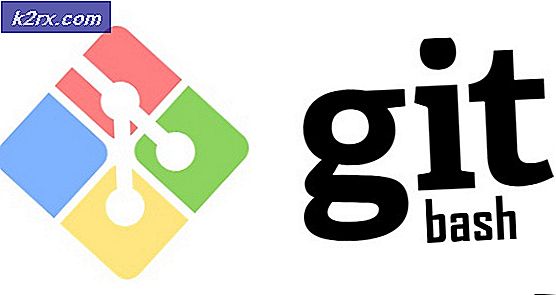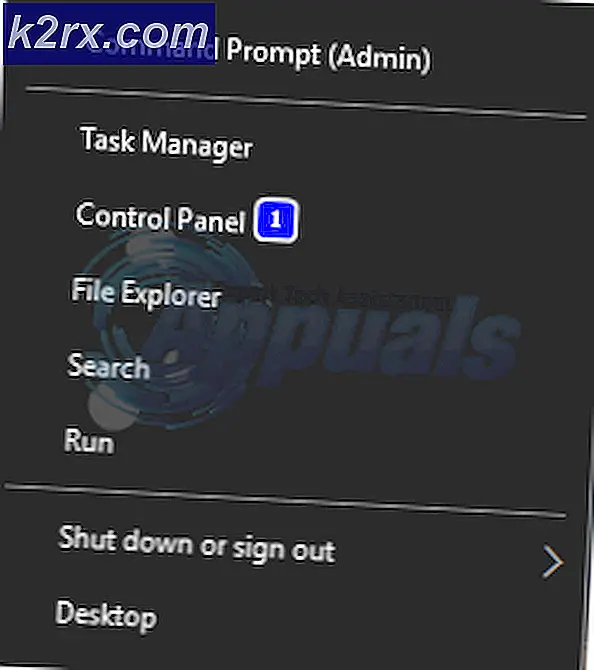Khắc phục: Lỗi đồng bộ hóa thư 0x80072726 và 0x8007274
Đã có khá nhiều khiếu nại về ứng dụng Windows 8 / 8.1 và 10 Mail không thể đồng bộ hóa với tài khoản Email và không thể gửi hoặc nhận bất kỳ Email nào, chào người dùng bằng thông báo lỗi dọc theo dòng Chúng tôi gặp sự cố khi tải xuống thư. Thử lại sau. Mã lỗi 0x8007274c và 0x80072726. Người dùng máy tính trung bình chắc chắn cần có khả năng gửi và nhận email, và xem như ứng dụng Mail là một ứng dụng Email khá tiện dụng theo ý của tất cả người dùng Windows 8 / 8.1 và 10, vấn đề này là hết sức khẩn cấp.
Sau đây là các phương pháp khác nhau mà bạn có thể sử dụng để khắc phục mọi sự cố liên quan đến Đồng bộ hóa email / gửi / nhận sự cố liên quan đến mã lỗi 0x8007274c và 0x80072726.
Phương pháp 1: Vô hiệu hóa tường lửa của bên thứ ba mà bạn đang sử dụng
Thủ phạm phổ biến nhất sau mã lỗi 0x8007274c và 0x80072726 là các ứng dụng tường lửa của bên thứ ba, chẳng hạn như BitDefender và AVG, không cho phép ứng dụng Thư liên lạc với internet thông qua tường lửa, do đó ức chế khả năng đồng bộ, nhận và gửi của ứng dụng Email. Đơn giản chỉ cần vô hiệu hóa bất kỳ chương trình tường lửa của bên thứ ba (hoặc hoàn toàn gỡ bỏ chúng, cho rằng vấn đề) và sử dụng Windows Firewall mặc định thay vào đó sẽ biến ứng dụng Mail trở lại bình thường. Không có tường lửa của bên thứ ba đứng giữa nó và World Wide Web, ứng dụng Thư sẽ dễ dàng có thể đồng bộ hóa với bất kỳ và tất cả các tài khoản Email và truy xuất và gửi email.
Hầu hết các ứng dụng của bên thứ ba có thể dễ dàng vô hiệu hóa bằng cách nhấp chuột phải vào biểu tượng ứng dụng (tường lửa / chống virus) ở góc dưới bên phải, nơi đồng hồ và chọn Tạm thời Tắt AVG Protection hoặc tương tự nếu sử dụng ứng dụng của bên thứ ba khác. Bạn cũng có thể tham khảo các bước ở dưới cùng để chỉ cho phép quá trình svchost.exe.
Nếu bạn không muốn vô hiệu hóa nó thì bạn có thể tiếp tục với các phương thức dưới đây để thêm nó như là một ngoại lệ; vì có rất nhiều ứng dụng chống vi-rút và bên thứ ba; Tôi sẽ liệt kê các bước cho những cái phổ biến nhất được sử dụng.
Cho phép tiến trình svchost.exe giao tiếp (Windows Firewall)
Trong trường hợp bạn nhận được mã lỗi 0x8007274c và 0x80072726 trong khi bạn không sử dụng chương trình tường lửa của bên thứ ba và tường lửa duy nhất bảo vệ máy tính của bạn là Tường lửa của Windows, việc tắt tường lửa của bạn hoàn toàn trái ngược với việc di chuyển bên phải. Vô hiệu hóa Windows Firewall có thể khiến máy tính của bạn vô cùng dễ bị tấn công, vì vậy, hãy thử các bước sau:
Nhấp vào nút Start nằm ở góc dưới bên trái và gõ Windows Firewall. sau đó chọn nó từ danh sách kết quả.
Mẹo CHUYÊN NGHIỆP: Nếu vấn đề xảy ra với máy tính của bạn hoặc máy tính xách tay / máy tính xách tay, bạn nên thử sử dụng phần mềm Reimage Plus có thể quét các kho lưu trữ và thay thế các tệp bị hỏng và bị thiếu. Điều này làm việc trong hầu hết các trường hợp, nơi vấn đề được bắt nguồn do một tham nhũng hệ thống. Bạn có thể tải xuống Reimage Plus bằng cách nhấp vào đâySau đó chọn Cho phép trên một ứng dụng hoặc tính năng thông qua cửa sổ tường lửa nằm ở ngăn bên trái.
Từ cửa sổ mở ra; chọn Cho phép ứng dụng khác và định vị hai tệp svchost.exe và thêm nó.
Thêm những điều sau
C: \ Windows \ System32 \ svchost.exe
C: \ Windows \ SYSWOW64 \ svchost.exe
Sau khi nó đã được thêm vào, trong danh sách tường lửa bạn sẽ thấy một ứng dụng mới với tên Host Process cho Windows Service. Hãy chắc chắn rằng nó phù hợp với hình ảnh dưới đây.
Nhấp OK để thoát ra và kiểm tra. Nếu bạn đang sử dụng tường lửa của bên thứ ba thì hãy chọn phương thức phù hợp nhất với bạn (chương trình AV từ bên dưới) và thực hiện các hướng dẫn.
Cho phép svchost.exe trong Windows Defender
Từ góc dưới bên trái Nhấp vào Bắt đầu và nhập Windows Defender. Nhấp và chọn Windows Defender từ danh sách. Cuộn xuống cho đến khi bạn thấy Loại trừ, nhấp và thêm loại trừ. Trong Quy trình, chọn Loại trừ exe, com hoặc str proces và loại trừ những điều sau:
C: \ Windows \ System32 \ svchost.exe
C: \ Windows \ SYSWOW64 \ svchost.exe
Thêm svchost.exe vào BitDefender
Nếu bạn đang sử dụng BitDefender, hãy mở nó, chọn Protections -> Firewall. Xác định vị trí và nhấp vào Adapters và thêm mạng bạn đang tin cậy.
Thêm svchost.exe trong AVG
Nếu bạn đang chạy AVG thì bạn cần phải thêm các cổng TCP trong AVG Firewall là 993 và 465. Điều này được thực hiện thông qua tính năng Tường lửa trong AVG. AVG có hướng dẫn được liệt kê ở đây
Mẹo CHUYÊN NGHIỆP: Nếu vấn đề xảy ra với máy tính của bạn hoặc máy tính xách tay / máy tính xách tay, bạn nên thử sử dụng phần mềm Reimage Plus có thể quét các kho lưu trữ và thay thế các tệp bị hỏng và bị thiếu. Điều này làm việc trong hầu hết các trường hợp, nơi vấn đề được bắt nguồn do một tham nhũng hệ thống. Bạn có thể tải xuống Reimage Plus bằng cách nhấp vào đây